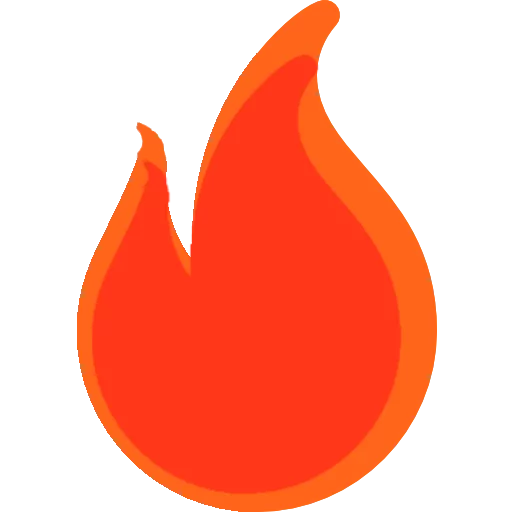Como identificar se um app está espionando seu celular
Está preocupado que um app esteja espionando seu celular? Veja como identificar e resolver esse problema agora.
Anúncios
Detectar um app invasor pode ser simples quando você sabe o que procurar. Sintomas como aquecimento sem uso, quedas rápidas de bateria e reinicializações aleatórias são sinais práticos de que algo roda em segundo plano.
Verifique estatísticas de uso em iPhone (Ajustes > Celular/Dados móveis) ou em Android (Configurações > Rede e internet > Uso de dados). Picos incomuns de dados indicam conexões ativas que não pertencem ao seu padrão.
Anúncios
Outros indícios: tela acendendo sozinha, pop-ups estranhos, SMS não solicitados e ruídos em chamadas. Permissões fora da loja oficial no Android e presença de Cydia no iPhone podem revelar jailbreak/root.
Medidas imediatas: rode um antivírus com proteção em tempo real, ative VPN e verifique apps com permissões sensíveis. Se notar comportamento persistente, faça backup e considere restauração de fábrica.
Principais conclusões
- Observe aquecimento, consumo e reinícios como primeiros sinais.
- Cheque uso de dados em Ajustes (iPhone) ou Configurações (Android).
- Procure por Cydia ou tools de root para detectar jailbreak/root.
- Use antivírus, VPN e revise permissões de aplicativos.
- Backup e restauração de fábrica são opções seguras para remoção.
Por que tantas pessoas desconfiam que há alguém espionando celular hoje
A sensação de que alguém observa o aparelho cresceu junto com o acesso a ferramentas de vigilância. Spyware e stalkerware modernos coletam e enviam dados sensíveis, acionam câmera e microfone e usam redes móveis ou Wi‑Fi para transmitir informações.
Muitos usuários notam sinais como picos de dados, bateria drenando e aquecimento. Esses indícios podem ser desgaste natural, mas também apontam para atividade de aplicativos ocultos.
A integração do celular com contas de email, Facebook e iCloud amplia o risco: logins estranhos ou alertas de acesso exigem troca imediata de senha e revisão de logins.
- Apps fora das lojas e pop-ups maliciosos aumentam a exposição.
- Sinais ambíguos — tela acendendo, notificações sumindo, ruídos — geram desconforto entre as pessoas.
- Boas práticas como atualizações, verificação de permissões e antivírus reduzem incidentes.
Principais sinais de que há spyware espionando seu celular
Certos sintomas de desempenho indicam que algo monitora o aparelho em segundo plano. Observe mudanças repentinas e compare com seu uso habitual antes de tirar conclusões.
Bateria descarregando rápido e aquecimento inesperado
Bateria que cai rápido sem atividade visível e aparelho quente em repouso são um forte sinal. Muitos spywares mantêm processos ativos que consomem recursos e energia.
Picos no uso de dados móveis e Wi‑Fi
O aumento no uso de dados geralmente ocorre quando um aplicativo envia informações para um servidor. Verifique o painel de uso por app em Ajustes (iPhone) ou Configurações (Android).
Lentidão, travamentos e reinicializações
Apps lentos, travamentos frequentes e reinicializações aleatórias podem resultar do consumo excessivo de CPU e memória por software malicioso.
Tela acendendo sozinha e atividade em segundo plano
Tela que liga sem notificação e processos ocultos indicam operações em segundo plano. Repare se vários sinais aparecem juntos — isso aumenta a chance de estar sendo espionado.
| sinal | o que significa | ação sugerida |
|---|---|---|
| Bateria drenando | Processos ativos ocultos | Verificar uso de bateria por aplicativo |
| Picos de dados | Envio contínuo de informações | Checar uso de dados móveis por app |
| Tela acende sozinho | Atividade fantasma em segundo plano | Revisar permissões e serviços ativos |
Textos, notificações e mensagens estranhas que podem indicar monitoramento
Ao receber textos e pop‑ups fora do normal, desconfie de atividade não autorizada. Mensagens com códigos aleatórios ou símbolos podem ser comandos usados por spyware básico para controlar o aparelho sem interface visível.
SMS e mensagens texto suspeitas. Verifique a caixa de saída e o histórico: se houver mensagens enviadas que você não reconhece, isso pode indicar que um app está transmitindo informações.
Pop‑ups e alertas agressivos. Janelas que exigem clique imediato com frases como “vírus detectado” costumam ser adware ou phishing. Não forneça credenciais; abra o app oficial para conferir.
- Desconfie de SMS com caracteres e códigos; alguns aplicativos operam por comandos por mensagem.
- Revise configurações de notificações e remova permissão de apps desconhecidos.
- Cheque uso de dados associado a mensageria; desvios reforçam o sinal de automação maliciosa.
Se contas como Facebook mostram logins estranhos, troque a senha e revise acessos a partir de outro dispositivo. Combine essa checagem com uma varredura de antivírus atualizada para detectar spyware e proteger informações.
Áudio e chamadas: barulhos, ecos e interferências que podem sinalizar espionagem
Ruídos anormais e ecos persistentes em ligações podem indicar captura de áudio no aparelho. Sons como estática, vozes distantes ou eco que não desaparecem após trocar de rede merecem atenção.
Interferência fora de chamadas — ruídos mesmo com o telefone em repouso — reforçam a suspeita de atividade em segundo plano. Alguns spyware conseguem ativar o microfone sem aviso e manter transmissões contínuas.
Faça testes em diferentes apps (WhatsApp, FaceTime, Zoom) e em redes distintas (Wi‑Fi e dados). Se o problema persistir apenas neste dispositivo, concentre a investigação no software instalado.
- Registre datas e horários das ocorrências para correlacionar com apps ativos.
- Verifique permissões de microfone e desative apps que não precisam gravar áudio.
- Use outro smartphone para comparar comportamento e isolar falhas de hardware.
| sinal | o que pode indicar | ação sugerida |
|---|---|---|
| Ecos e estática | captura de áudio ou má criptografia | Testar em vários apps e redes |
| Som com aparelho em repouso | atividade em segundo plano | Revisar permissões e rodar antivírus |
| Problema só no mesmo telefone | possível app malicioso | Comparar com outro smartphone e resetar permissões |
Combine esses sinais com aquecimento, picos de dados e tela acendendo sem motivo. Se tudo se repetir, considere registrar as informações e buscar remoção profissional do spyware.
Uso de câmera e microfone: indicadores na tela que podem indicar acesso indevido
Indicadores visuais na barra superior mostram quando a câmera ou o microfone estão sendo usados. Um ponto verde indica câmera; um ponto laranja, microfone. Esses sinais ajudam a identificar acessos sem aviso.
Pontos verde e laranja no Android e iPhone
Em iPhone e em versões modernas do Android, o sistema exibe esses marcadores automaticamente.
Se o ponto surgir sem que você abra câmera, gravação ou chamada de vídeo, pode haver um app usando recursos em segundo plano.
Como revisar permissões de câmera e microfone
- iPhone: Ajustes > Privacidade e Segurança > Microfone/Câmera. Revogue acessos suspeitos.
- Android: Configurações > Privacidade/Segurança > Permissões. Desative temporariamente para apps duvidosos.
- Cheque o histórico de acesso recente no indicador do sistema para identificar qual aplicativo acionou a câmera ou o microfone.
“Os indicadores de sistema são uma primeira linha de defesa contra uso indevido de recursos.”
Combine essa checagem com o painel de uso de dados para ver se houve transmissão enquanto a câmera ou o microfone estavam ativos. Se padrões recorrentes aparecerem, rode um antivírus confiável e considere redefinir permissões do dispositivo.
Aplicativos desconhecidos e monitoramento disfarçado em apps “legítimos”
Apps com aparência inofensiva podem ocultar funções de monitoramento e virar armas contra a sua privacidade.
Alguns programas de controle parental e antirroubo, como Net Nanny, Kaspersky Safe Kids, Norton Family, Qustodio e Cerberus, são legítimos.
Porém, eles também podem ser usados para rastrear localização, capturar tela e gravar áudio.
Como vasculhar apps e pastas
No Android, abra Configurações > Apps e verifique “Serviços em execução”.
Procure nomes genéricos ou que você não reconhece e desinstale o aplicativo suspeito.
Use o Gerenciador de Arquivos: Armazenamento interno > Android > Dados.
Busque pastas com nomes estranhos que não correspondem a apps conhecidos.
- Revise permissões sensíveis: câmera, microfone, SMS e acessibilidade.
- Pesquise o nome de qualquer aplicativo desconhecido antes de manter instalado.
- Atente para ícones ocultos ou apps sem ícone; recursos de acessibilidade podem escondê‑los.
- No iPhone, cheque a Biblioteca de Apps e presença de instaladores como Cydia ou Icy.
“Remova imediatamente apps com histórico de abuso e monitore se o comportamento anômalo cessa.”
| Item | O que checar | Ação recomendada |
|---|---|---|
| Apps desconhecidos | Instalados sem lembrança | Pesquisar nome e desinstalar |
| Controle parental/antirroubo | Permissões excessivas | Revogar acesso ou remover |
| Pastas em Android > Dados | Diretórios estranhos | Excluir após confirmar origem |
| Ícones ocultos | Apps sem presença no lançador | Verificar acessibilidade e remover |
Fortaleça a segurança com bloqueio de tela e limite quem tem acesso físico ao aparelho.
Se o comportamento voltar após remoção, procure suporte profissional para análise mais profunda.
Root e Jailbreak: por que isso pode abrir portas a spywares
Desbloquear o sistema deixa portas abertas que apps maliciosos exploram facilmente. Root no Android e jailbreak no iPhone autorizam instalações fora das lojas oficiais. Isso remove camadas de defesa e facilita que spywares ganhem privilégios para agir sem controle.

Como verificar root no Android e jailbreak no iPhone
No Android, use o app Root Checker para confirmar se o dispositivo foi rooteado. A confirmação indica vulnerabilidade estrutural e exige atenção imediata.
No iPhone, procure por Cydia ou Icy na lista de apps. A presença desses instaladores sinaliza jailbreak.
Em versões recentes, como iOS 17.4 (UE), existem lojas alternativas tipo AltStore PAL que permitem instalar apps sem jailbreak. Mesmo assim, verifique fontes e atualize o sistema se houver indícios de desbloqueio.
Instaladores alternativos e lojas fora do padrão
Lojas de terceiros ampliam a superfície de ataque. Instaladores que pedem permissões elevadas podem inserir módulos capazes de interceptar tráfego, registrar teclas e controlar sensores.
- Dispositivos rooteados ou com jailbreak perdem proteções do sistema.
- Remova instaladores suspeitos e atualize o sistema operacional imediatamente.
- Revise configurações de segurança e bloqueie instalações desconhecidas.
- Se não for possível reverter, avalie reinstalar o sistema de fábrica para restaurar o controle.
| Situação | Risco | Ação recomendada |
|---|---|---|
| Root confirmado (Android) | Permissões elevadas para apps maliciosos | Rodar Root Checker, revogar acessos e atualizar ou restaurar |
| Cydia/Icy presente (iPhone) | Jailbreak e instalação de apps não oficiais | Remover instaladores e atualizar iOS para a versão mais recente |
| Lojas alternativas (ex.: AltStore PAL) | Instalação sem validação da App Store | Verificar origem, remover apps duvidosos e reforçar segurança |
Como checar uso de dados no Android e no iPhone em busca de anomalias
Verificar o consumo de dados é uma das formas mais diretas de achar comportamentos anômalos no aparelho. Observe totais e padrões por app para detectar tráfego fora do normal.
Passo a passo no iOS
No iPhone abra Ajustes > Celular/Dados móveis e role para ver o consumo por app. Verifique o total e identifique apps com tráfego inesperado.
Use Redefinir Estatísticas para começar um monitoramento limpo e comparar períodos.
Passo a passo no Android
No Android vá em Configurações > Rede e internet > Uso de dados. Confira o uso por período e por app.
Ative, quando disponível, Mostrar uso de Wi‑Fi para detectar exfiltração quando conectado à rede doméstica.
- Procure aumento repentino associado a apps que não deveriam trafegar tanto.
- Toque nos aplicativos listados para checar uso em segundo plano e desative permissões desnecessárias.
- Correlacione picos com aquecimento, tela acendendo ou reinícios para reforçar a suspeita.
- Se duvidar, restrinja dados móveis para apps específicos e monitore se o padrão volta ao normal.
Sinais visuais e de desempenho que podem indicar alguém espionando
Detalhes na tela e no comportamento do sistema revelam quando há atividade suspeita em segundo plano.
Repare na tela: ativações espontâneas sem notificações são um sinal claro. Capturas de tela com qualidade ruim ou distorcida podem indicar que o sistema está sobrecarregado por processos paralelos.
Desligamentos que demoram e reinicializações aleatórias sugerem que aplicativos tentam manter controlo do dispositivo. Lentidão persistente e travamentos recentes são típicos quando um spyware consome muitos recursos.
- Corretor automático com atraso pode ser efeito de keyloggers no teclado.
- Compare comportamento após reiniciar e em horários diferentes; persistência fortalece a suspeita.
- Verifique o uso em segundo plano por app e limite o tráfego de quem não precisa.
| sinal | possível causa | ação sugerida |
|---|---|---|
| Tela ativa sem alerta | processo oculto em execução | Revisar permissões e serviços |
| Reboots/desligamento lento | apps mantendo controle | Desinstalar apps suspeitos e testar |
| Capturas de baixa qualidade | recursos ocupados por monitoramento | Rodar varredura e limitar uso de recursos |
Ao acumular evidências, isole o risco: ative modo avião, remova apps duvidosos e faça uma varredura de segurança.
Passos imediatos se você suspeitar que está sendo espionado
Se notar comportamento estranho no aparelho, faça ações rápidas para limitar transmissões e proteger contas. Corte conexões e junte evidências antes de avançar.
Rodar um antivírus confiável e isolar ameaças
Ative o modo avião para interromper o envio de dados e rode um antivírus com verificação completa.
Atualize as definições antes da varredura. Use proteção em tempo real para bloquear instalações maliciosas e isolar qualquer spyware detectado.
Ativar 2FA e trocar senhas a partir de outro dispositivo
Habilite a autenticação de dois fatores nas contas principais e prefira fatores fora do celular comprometido, como chaves físicas ou e‑mail em outro aparelho.
Altere senhas começando por e‑mail, banco e nuvem. Priorize senhas fortes e únicas para cada serviço.
| Ação | Finalidade | Prioridade |
|---|---|---|
| Modo avião + varredura | Interromper transmissões e detectar ameaças | Alta |
| Atualizar antivírus | Melhorar detecção e bloquear novas tentativas | Média |
| Ativar 2FA | Impedir acesso não autorizado | Alta |
| Trocar senhas em outro dispositivo | Restaurar controle de contas e proteger informações | Alta |
- Revogue sessões ativas e remova aplicativos suspeitos.
- Faça backup offline do essencial antes de restaurar, se necessário.
- Consulte assistência técnica confiável se a ameaça persistir.
Passos para remover spyware manualmente no Android
Comece pela lista de aplicativos e serviços ativos para identificar processos estranhos. Abra Configurações > Aplicativos > Gerenciar/Executando e verifique nomes que não reconhece.
Pesquise cada nome suspeito antes de remover. Alguns apps, como Cerberus, recebem comandos via SMS e podem agir sem interface visível.
Revogue permissões críticas (acessibilidade e administrador do dispositivo) em Configurações > Segurança antes de tentar desinstalar.
Vasculhar diretórios e controlar execução
Abra o Gerenciador de Arquivos e vá em Armazenamento interno > Android > Dados. Remova pastas órfãs ou com nomes aleatórios.
Restrinja dados e execução em segundo plano para aplicativos que não precisam ficar ativos. Reinicie o dispositivo em modo seguro para facilitar remoção de apps resistentes.
“Revogar privilégios e checar pastas é essencial para interromper processos maliciosos que persistem após a desinstalação.”
- Em Configurações > Aplicativos, identifique processos sem função clara.
- Pesquise e desinstale aplicativos com reputação duvidosa.
- Limite dados em segundo plano e restrinja permissões sensíveis.
- Use modo seguro para remover apps que voltam ao normal.
- Faça varredura com antivírus após a limpeza manual.
| Ação | Objetivo | Como fazer |
|---|---|---|
| Rever aplicativos | Identificar processos maliciosos | Configurações > Aplicativos > Gerenciar/Executando |
| Remover pastas | Eliminar componentes remanescentes | Gerenciador de Arquivos > Android > Dados |
| Revogar privilégios | Permitir desinstalação segura | Configurações > Segurança > Apps de administrador |
| Modo seguro | Facilitar remoção | Reiniciar mantendo pressione de volume conforme o modelo |
Se o comportamento anômalo continuar, considere restauração de fábrica com backup seletivo. Sempre confirme com uma varredura de segurança após qualquer remoção manual.
Passos para remover spyware manualmente no iPhone
Detectar modificações não autorizadas no iOS é o primeiro passo para recuperar o controle. Verifique se há instaladores como Cydia ou Icy; a presença deles geralmente indica jailbreak e exposição do dispositivo.
Detectar sinais de jailbreak e remover instaladores
Procure por apps que não vieram da App Store. Remova instaladores de terceiros imediatamente.
Atualize o iOS para a versão mais recente; isso costuma reverter modificações e fechar brechas de segurança.
Reforçar segurança do iCloud e revisar apps fora da App Store
Abra Ajustes > ID Apple > Senha e Segurança e revise sessões ativas e dispositivos com acesso.
Altere a senha do iCloud e ative 2FA. Confirme logins por outro dispositivo confiável antes de aceitar mudanças.
- Revogue acessos de aplicativos que sincronizam informações desnecessárias com a nuvem.
- Cheque backups recentes e remova dados de apps suspeitos.
- Avalie permissões sensíveis (câmera, microfone, localização) e reduza ao mínimo.
- Se sinais persistirem, faça backup criptografado e restaure como “novo iPhone”.
“Monitorar o comportamento após as ações é crucial: se anomalias cessarem, a limpeza foi eficaz.”
| Ação | Objetivo | Resultado esperado |
|---|---|---|
| Remover Cydia/Icy | Fechar brechas de jailbreak | Reduz risco de apps com privilégios |
| Atualizar iOS | Reverter modificações | Restabelecer proteções do sistema |
| Alterar senha do iCloud + 2FA | Bloquear acessos não autorizados | Controlar sessões e sincronização |
Quando restaurar o celular de fábrica e como fazer isso com segurança
Quando sinais persistentes não cedem após varreduras, a restauração de fábrica vira opção responsável. Esse processo apaga apps, contatos, mídia e configurações, criando um ponto de partida limpo no dispositivo.
Restauração no Android: onde encontrar e cuidados com backup
No Android siga: Configurações > Sistema > Avançado > Opções de restauração > Apagar todos os dados (restauração de fábrica). Confirme inserindo o PIN quando solicitado.
Faça backup seletivo apenas do que for imprescindível. Evite restaurar cópias completas de apps ou arquivos que possam reintroduzir componentes comprometidos.
Restauração no iPhone: passos e proteção pós‑restauração
No iPhone vá em Ajustes > Geral > Transferir ou Redefinir iPhone > Apagar todo o conteúdo e as configurações. Autentique com senha ou Apple ID para iniciar.
Mantenha o telefone carregado ou conectado à energia durante todo o processo para evitar falhas. Após a limpeza, configure o dispositivo como novo, sem restaurar apps automaticamente.
- Considere a restauração quando anomalias persistirem após remoções manuais.
- Atualize o sistema e instale apenas aplicativos essenciais inicialmente.
- Ative 2FA e troque senhas críticas a partir de outro aparelho seguro.
- Monitore consumo de dados e estabilidade nos primeiros dias antes de importar arquivos adicionais.
- Documente passos pós‑restauração para detectar qualquer recorrência.
“Restaurar de fábrica é uma medida drástica, mas pode ser a forma mais rápida de recuperar controle e garantir a segurança do dispositivo.”
| Ação | Objetivo | Recomendação prática |
|---|---|---|
| Backup seletivo | Preservar dados essenciais | Salvar fotos e contatos em mídia externa; evite reinstalar apps sem checar origem |
| Apagar todos os dados (Android) | Limpar sistema e apps | Configurações > Sistema > Avançado > Opções de restauração |
| Apagar conteúdo (iPhone) | Restaurar proteções do iOS | Ajustes > Geral > Transferir ou Redefinir iPhone; autenticar com Apple ID |
Boas práticas de segurança para evitar alguém espionando no futuro
Adotar hábitos preventivos reduz muito a chance de invasões e mantém dados mais seguros. Comece por medidas simples que protegem contas, comunicação e o próprio aparelho.
Atualizações, VPN, bloqueio de tela e Bluetooth desativado
Mantenha o sistema e os aplicativos sempre atualizados. Atualizações fecham falhas exploradas por spywares.
Use um antivírus confiável com proteção em tempo real para bloquear instalações maliciosas e escanear downloads.
Ative VPN de confiança para criptografar a rede e reduzir exposição em Wi‑Fi público. Desative Bluetooth quando não usar e configure bloqueio de tela forte (PIN, senha ou biometria).
Evite fontes desconhecidas e não deixe o telefone sem supervisão
Instale aplicativos apenas de lojas oficiais e revogue permissão para instalação fora da loja. Revise permissões regularmente e conceda apenas o necessário.
Não deixe o celular sem supervisão em locais públicos. Use senhas fortes, gerenciador de senhas e ative 2FA nas contas críticas.
“Pequenas rotinas de segurança evitam muitos problemas futuros.”
- Audite uso e consumo de dados para detectar variações fora do plano.
- Treine usuários: evite links e anexos suspeitos e desconfie de pop‑ups.
espionando seu celular: o que observar e como agir a partir de agora
Para fechar, foque em sinais objetivos e em ações práticas que recuperem o controle do aparelho.
Revise rápido: picos no uso dados, dados móveis elevados, bateria caindo sem uso e tela acendendo por atividade em segundo plano podem ser um pode sinal. Verifique o consumo por app (Ajustes > Celular/Dados móveis no iPhone; Configurações > Rede e internet > Uso de dados no Android).
Inspecione apps e permissões, procure instaladores como Cydia ou use Root Checker, e monitore indicadores de câmera e microfone. Se notar mensagens texto estranhas ou envios que você não fez, trate isso como evidência de que está sendo espionado.
Contenha rápido: modo avião, remover apps suspeitos, rodar antivírus, ativar 2FA e trocar senhas a partir de outro dispositivo. Se os sinais persistirem, faça backup seletivo e restaure de fábrica; depois instale só apps confiáveis e mantenha auditoria periódica para reduzir riscos de alguém espionando.